Escrito por Nathan E. Malpass, Última actualización: 2 de octubre de 2023
Upgrading to a new Samsung device is an exciting step forward. Whether you're getting the latest flagship model or simply switching to a different Samsung device, one of the most crucial aspects is transferring your data seamlessly.
El pensamiento de transferir datos de Samsung a Samsung, como contactos, fotos, aplicaciones y configuraciones, puede parecer desalentador, pero con las técnicas adecuadas, puede ser un proceso sin complicaciones.
Este artículo es la guía definitiva para dominar el arte de transferir datos de un dispositivo Samsung a otro. Lo guiaremos a través de varios métodos y herramientas que ofrece Samsung para garantizar que su transición sea fluida y sin preocupaciones. Dígale adiós a los días en los que tenía que volver a ingresar contactos manualmente o perder recuerdos preciados al cambiar de dispositivo.
Sumerjámonos en el mundo de la migración de datos sin esfuerzo y aproveche al máximo su nueva experiencia Samsung.
Parte #1: Métodos para transferir datos de Samsung a SamsungParte #2: El mejor método para transferir datos de Samsung a Samsung: Transferencia de teléfono FoneDogPara Concluir
Parte #1: Métodos para transferir datos de Samsung a Samsung
Método n.° 1: usar Bluetooth
Cuando se trata de transferir datos entre dos dispositivos Samsung, usar Bluetooth es uno de los métodos más sencillos. La tecnología Bluetooth permite la comunicación inalámbrica entre dispositivos, lo que la convierte en una opción conveniente para transferir pequeñas cantidades de datos, como contactos y fotos.
Así es como puedes usar Bluetooth para transferir datos de Samsung a Samsung:
- Prepare ambos dispositivos: asegúrese de que Bluetooth esté habilitado en sus dispositivos Samsung de origen y de destino. Normalmente puedes encontrar la opción Bluetooth en el menú de configuración o en el panel de configuración rápida.
- Emparejar los dispositivos: en el dispositivo de origen, vaya a la configuración de Bluetooth y seleccione “Emparejar un nuevo dispositivo”. Su dispositivo de destino debería aparecer en la lista de dispositivos disponibles. Toque el dispositivo de destino para iniciar el proceso de emparejamiento.
- Acepte la solicitud de emparejamiento: el dispositivo de destino mostrará una solicitud de emparejamiento junto con un código de acceso. Confirme la solicitud de emparejamiento en el dispositivo de origen y asegúrese de que las contraseñas coincidan en ambos dispositivos.
- Seleccione los datos para transferir: una vez que los dispositivos estén emparejados, puede comenzar a seleccionar los datos que desea transferir. Dependiendo de los dispositivos y las versiones de software, es posible que puedas transferir contactos, fotos, vídeos y otros archivos.
- Iniciar la Transferencia: Con los datos seleccionados, inicia el proceso de transferencia. Los dispositivos establecerán una conexión Bluetooth y comenzarán a transferir los datos elegidos. Tenga en cuenta que las transferencias por Bluetooth pueden tardar algún tiempo, especialmente para archivos más grandes.
- Complete la transferencia: una vez que se complete la transferencia, recibirá una notificación en ambos dispositivos. Luego puede verificar las respectivas aplicaciones o ubicaciones donde se transfirieron los datos para asegurarse de que todo se haya movido correctamente.
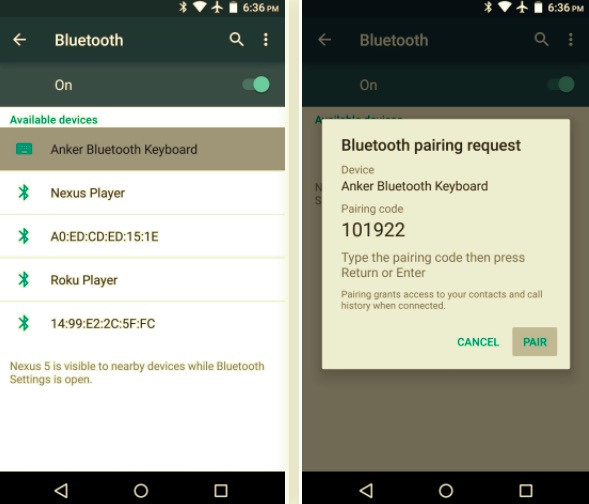
Método #2: Usar el correo electrónico
La transferencia de datos entre dispositivos Samsung no siempre requiere aplicaciones sofisticadas o procesos complicados. A veces, un método simple y familiar como utilizar el correo electrónico puede hacer el trabajo de manera eficiente. Si desea transferir algunos archivos, documentos o incluso contactos, utilizar el correo electrónico puede ser una opción conveniente.
Así es como puedes usar el correo electrónico para transferir datos de un dispositivo Samsung a otro:
- Redacte un correo electrónico: en su dispositivo Samsung de origen, abra su aplicación de correo electrónico preferida y redacte un nuevo correo electrónico.
- Adjuntar archivos: Dependiendo de los datos que desee transferir, puede adjuntar archivos, documentos, fotos o incluso contactos al correo electrónico. La mayoría de las aplicaciones de correo electrónico te permiten adjuntar varios tipos de archivos.
- Ingrese el destinatario: en el campo del destinatario, ingrese la dirección de correo electrónico asociada con su dispositivo Samsung de destino. Esta podría ser su propia dirección de correo electrónico o el correo electrónico del destinatario si está transfiriendo datos al dispositivo de otra persona.
- Enviar correo electrónico: una vez que haya adjuntado los archivos necesarios e ingresado la dirección de correo electrónico del destinatario, presione el "Enviar" botón para enviar el correo electrónico.
- Acceso en el dispositivo de destino: abra el correo electrónico en su dispositivo Samsung de destino. Descargue cualquier archivo o documento adjunto tocándolos. Para los contactos, es posible que necesites exportarlos desde el correo electrónico a la aplicación de contactos de tu dispositivo.
- Organizar datos: después de descargar archivos o documentos, asegúrese de organizarlos en las carpetas o aplicaciones apropiadas en su dispositivo de destino.

Usar el correo electrónico para transferir datos entre dispositivos Samsung es una opción versátil, especialmente cuando deseas enviar algunos archivos o compartir documentos esenciales rápidamente. Sin embargo, tenga en cuenta que las transferencias más grandes pueden enfrentar limitaciones debido a las restricciones de tamaño de los archivos adjuntos del correo electrónico.
Método #3: Usar Google Drive
Cuando se trata de una transferencia de datos fluida entre dispositivos Samsung, los servicios de almacenamiento en la nube como Google Drive brindan una solución eficiente y flexible. Google Drive le permite almacenar y compartir archivos, fotografías y documentos entre dispositivos, lo que lo convierte en una opción conveniente para transferir datos entre sus dispositivos Samsung.
Así es como puedes usar Google Drive para transferir datos de Samsung a Samsung:
- Subir a Google Drive: en su dispositivo Samsung de origen, abra la aplicación Google Drive o acceda a ella a través de un navegador web. Cargue los archivos, fotos o documentos que desee transferir a su cuenta de Google Drive.
- Compartir archivos: después de cargarlos, seleccione los archivos que desea transferir y haga clic en "Compartir" opción. Ingrese la dirección de correo electrónico asociada con su dispositivo Samsung de destino. También puede crear un enlace para compartir si lo prefiere.
- Acceso en el dispositivo de destino: en su dispositivo Samsung de destino, abra el correo electrónico que recibió o acceda al enlace compartido. Haga clic en el enlace para abrir los archivos compartidos en Google Drive.
- Descargar archivos: desde Google Drive, puede descargar los archivos compartidos directamente a su dispositivo de destino. Dependiendo del tipo de archivo, es posible que puedas abrirlo en la aplicación adecuada de tu dispositivo.
- Organice los datos: una vez descargados, organice los datos transferidos en las carpetas o aplicaciones apropiadas en su dispositivo de destino.
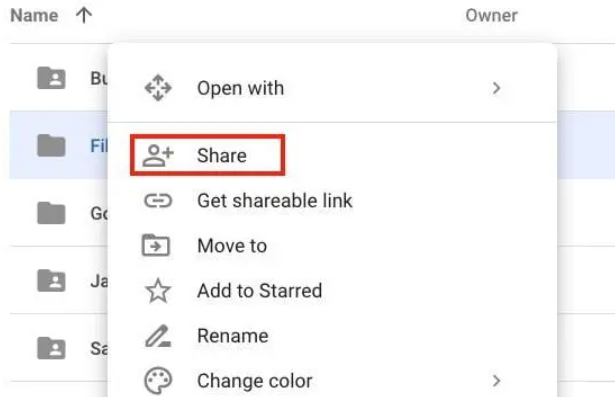
El uso de Google Drive para la transferencia de datos ofrece flexibilidad y accesibilidad, lo que lo convierte en una excelente opción para compartir archivos, documentos y fotografías entre sus dispositivos Samsung. Es especialmente ventajoso cuando se trata de archivos más grandes o cuando desea colaborar con otras personas en documentos compartidos. A medida que avanza la tecnología, exploremos métodos más modernos para la transferencia de datos en la siguiente sección.
Método n.° 4: usar aplicaciones de mensajería
En la era de la mensajería instantánea, aprovechar las aplicaciones de mensajería para la transferencia de datos entre dispositivos Samsung se ha convertido en una opción popular y eficiente. Aplicaciones como WhatsApp, Telegram y otras plataformas de mensajería ofrecen la capacidad de compartir varios tipos de archivos, lo que hace que sea conveniente transferir datos sin problemas.
Así es como puedes usar aplicaciones de mensajería para la transferencia de datos:
- Elija una aplicación de mensajería: seleccione una aplicación de mensajería que usted y el destinatario hayan instalado en sus dispositivos Samsung. Aplicaciones como WhatsApp, Telegram y Signal son opciones populares.
- Abrir conversación de chat: inicie una conversación de chat con el destinatario en la aplicación de mensajería.
- Adjuntar archivos: dentro del chat, busque la opción para adjuntar archivos, documentos, fotos o videos. Esta opción suele estar representada por un icono de clip o un "+" símbolo.
- Seleccionar archivos: elija los archivos que desea transferir desde el almacenamiento de su dispositivo. La mayoría de las aplicaciones de mensajería te permiten seleccionar varios archivos para enviarlos en un solo mensaje.
- Enviar archivos: una vez que haya seleccionado los archivos, presione el botón "Enviar" botón. Los archivos se cargarán en los servidores de la aplicación de mensajería y se compartirán con el destinatario.
- Descargar en el dispositivo de destino: en el dispositivo Samsung de destino, abra la conversación de chat donde se compartieron los archivos. Descargue y guarde los archivos en el almacenamiento de su dispositivo.
- Organice los datos: después de la descarga, organice los archivos transferidos en carpetas o aplicaciones apropiadas en el dispositivo de destino.
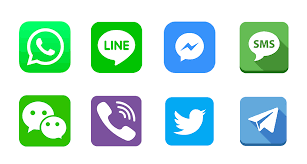
El uso de aplicaciones de mensajería para la transferencia de datos proporciona una forma rápida e interactiva de compartir archivos, medios y documentos con amigos, familiares o colegas. Es particularmente útil para compartir y colaborar instantáneamente, lo que lo convierte en una opción práctica tanto para uso personal como profesional.
Sin embargo, para transferencias de datos más completas y archivos más grandes, exploremos la aplicación Smart Switch en la siguiente sección.
Método #5: Usar Samsung Smart Switch
Cuando se trata de transferir datos de un dispositivo Samsung a otro, Samsung Smart Switch se destaca como la solución ideal. Esta aplicación oficial desarrollada por Samsung está diseñada específicamente para una migración de datos fluida entre dispositivos Samsung. Ya sea que esté actualizando a un nuevo dispositivo o cambiando a un modelo diferente, Smart Switch hace que el proceso sea sencillo.
A continuación le explicamos cómo puede utilizar Samsung Smart Switch para transferir datos de Samsung a Samsung:
- Instale Smart Switch: en sus dispositivos Samsung de origen y de destino, descargue e instale el Aplicación Samsung Smart Switch desde Google Play Store (para Android) o App Store (para iOS).
- Conectar dispositivos: abra Smart Switch en ambos dispositivos. Puede optar por conectar los dispositivos mediante un cable USB, un adaptador USB On-the-Go (OTG) o de forma inalámbrica si ambos dispositivos están conectados a la misma red Wi-Fi.
- Seleccione Método de Transferencia: Elija el método de transferencia que se adapte a sus necesidades:
- Inalámbrico: Si ambos dispositivos están conectados a la misma red Wi-Fi, puedes elegir la opción de transferencia inalámbrica.
- Cable: si está utilizando un cable USB o un adaptador OTG, siga las instrucciones en pantalla para establecer una conexión entre los dispositivos.
- Choose Data to Transfer: Select the types of data you want to transfer. This can include contacts, messages, photos, videos, apps, and more.
- Iniciar transferencia: una vez que haya seleccionado los datos, inicie el proceso de transferencia. Smart Switch comenzará a copiar los datos seleccionados desde el dispositivo de origen al dispositivo de destino.
- Complete la transferencia: Dependiendo de la cantidad de datos, el proceso de transferencia puede tardar algún tiempo (si los archivos son demasiado grandes, su Samsung Smart Switch podría quedarse atascado). Una vez que se complete la transferencia, recibirás una notificación en ambos dispositivos.
- Verificar datos: después de la transferencia, verifique que todos sus datos, contactos y aplicaciones se hayan transferido correctamente al nuevo dispositivo.
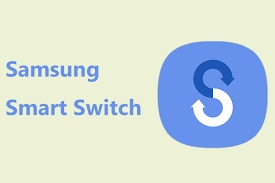
Usando el Samsung Smart Switch es la solución definitiva para transferir datos sin problemas entre dispositivos Samsung. Garantiza que su nuevo dispositivo conserve todos los datos, configuraciones y aplicaciones valiosos de su dispositivo anterior, brindándole una transición fluida sin la molestia de ingresar datos manualmente.
Ya sea que esté actualizando al último buque insignia de Samsung o cambiando a un modelo diferente, Smart Switch es la herramienta en la que puede confiar.
Parte #2: El mejor método para transferir datos de Samsung a Samsung: Transferencia de teléfono FoneDog
Cuando se trata de transferencia de datos entre dispositivos Samsung, varios métodos ofrecen comodidad y flexibilidad. Sin embargo, si busca una solución integral y confiable, Transferencia de teléfono FoneDog se destaca como una de las mejores opciones.
Transferencia de teléfono
Transfiere archivos entre iOS, Android y PC con Windows.
Transfiera y respalde mensajes de texto, contactos, fotos, videos, música en la computadora fácilmente.
Totalmente compatible con los últimos iOS y Android.
Descargar gratis

Este software compatible con iPhone 15 está diseñado específicamente para simplificar el proceso de transferencia de datos de un dispositivo Samsung a otro. Profundicemos en por qué FoneDog Phone Transfer se considera uno de los mejores métodos para transferir datos de Samsung a Samsung.
Por qué elegir FoneDog Phone Transfer:
-
Compatibilidad multiplataforma: FoneDog Phone Transfer es compatible no solo con dispositivos Samsung sino también con una amplia gama de teléfonos inteligentes de diferentes fabricantes, incluidos LG, Xiaomi, Huawei, etc. convirtiéndolo en una opción versátil para la transferencia de datos.
-
Solución todo en uno: El software admite la transferencia de varios tipos de datos, incluidos contactos, mensajes, fotos, videos, música, registros de llamadas, aplicaciones y más. Este enfoque integral garantiza que no queden datos valiosos durante la transferencia.
-
Interfaz de fácil utilización: FoneDog Phone Transfer cuenta con una interfaz intuitiva y fácil de usar, lo que facilita a los usuarios de todos los niveles de experiencia técnica navegar por el software y realizar transferencias de datos sin problemas.
-
Alta eficiencia: Con FoneDog Phone Transfer, puedes transferir datos entre dispositivos de forma rápida y eficiente. Esto es especialmente útil cuando se trata de un gran volumen de datos, ya que garantiza un tiempo de inactividad mínimo durante la transición.
-
Privacidad de datos: FoneDog Phone Transfer se toma en serio la privacidad de los datos. Su información personal y sus datos confidenciales se manejan de forma segura durante el proceso de transferencia, lo que le brinda tranquilidad.
Cómo utilizar la transferencia telefónica de FoneDog:
- Descargar e instalar: comience descargando e instalando FoneDog Phone Transfer en su computadora. Están disponibles versiones para Windows y Mac.
- Inicie el software: inicie el software y conecte sus dispositivos Samsung de origen y de destino a su computadora mediante cables USB.
- Seleccione el modo de transferencia: elija el "Transferencia de teléfono a teléfono" modo desde la interfaz principal del software.
- Dispositivos de origen y de destino: asegúrese de que el dispositivo de origen (su antiguo dispositivo Samsung) aparezca como "Origen" y el dispositivo de destino (su nuevo dispositivo Samsung) aparezca como "Destino". Puedes usar el "Dar la vuelta" para intercambiar sus posiciones si es necesario.
- Seleccionar datos para transferir: seleccione los tipos de datos que desea transferir, como contactos, fotos, mensajes y más. También puedes optar por transferir aplicaciones si es compatible.
- Iniciar transferencia: una vez que haya seleccionado los datos, haga clic en el “Iniciar Transferencia” para comenzar el proceso de transferencia. El software comenzará a copiar los datos elegidos desde el dispositivo de origen al dispositivo de destino.
- Transferencia completa: una vez completada la transferencia, recibirá una notificación confirmando la transferencia exitosa de datos. Ahora puede desconectar los dispositivos de la computadora.
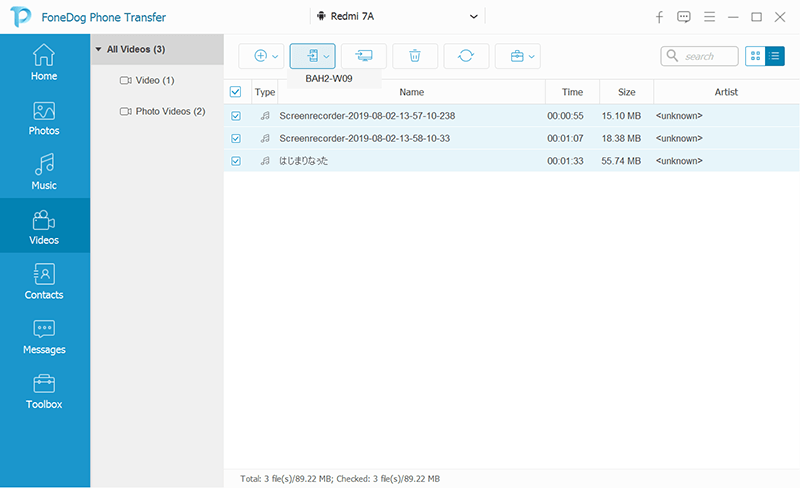
La gente también LeerUna guía sobre cómo transferir datos de Android a iPhoneUna guía completa sobre cómo transferir datos de un píxel a otro de forma sencilla
Para Concluir
Si bien varios métodos ofrecen soluciones de transferencia de datos para dispositivos Samsung, FoneDog Phone Transfer se destaca como una opción eficiente, completa y fácil de usar. Ya sea que esté actualizando a un nuevo dispositivo Samsung o cambiando a una marca diferente, FoneDog Phone Transfer garantiza que su los datos se migran sin problemas de un Android a otro.
Con su compatibilidad multiplataforma y funciones sólidas, FoneDog Phone Transfer surge como el mejor método para transferir datos de Samsung a Samsung y más allá.


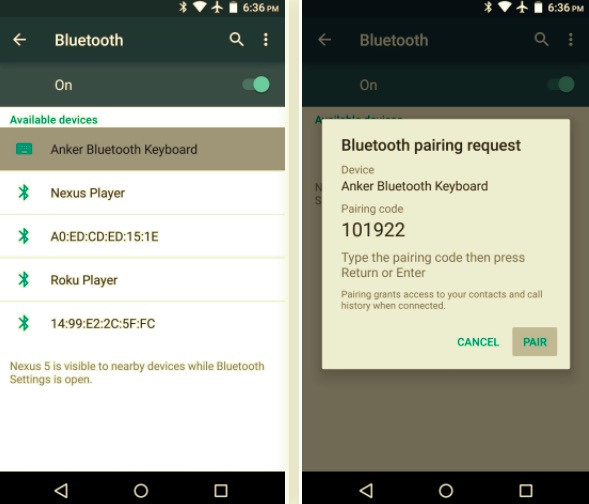

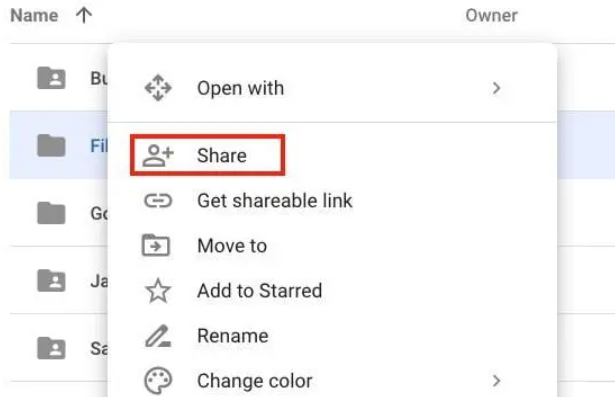
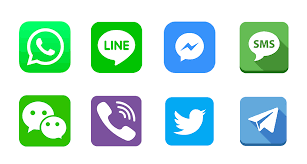
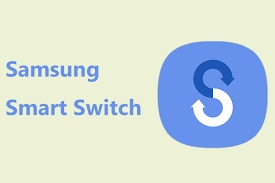

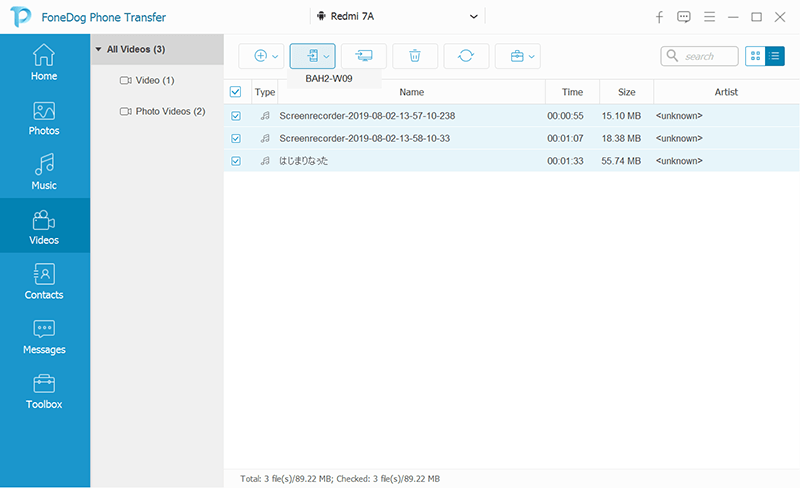
/
/